|
PaintShopPro
***
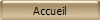
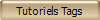
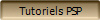
***
Joyeux Noël
***
Ce
tutoriel a été réalisé
dans PSP X3 mais peut être effectué dans les autres versions PSP
Ce
tutoriel est de ma création et est destiné à usage
personnel.
Si vous désirez le
partager dans un groupe, site ou forum, il est impératif de mettre
un lien vers mon site et surtout vers ce tutoriel
Les tutoriels ou
traductions du site m'appartiennent. Il est interdit d'en copier
partie ou totalité.
***
Matériel nécessaire pour réaliser
ce tutoriel :
Tube de Guismo avec son autorisation
Vyp_Selections - Installer dans votre dossier
Selections de My PSP File
Motif or -
Installer dans votre dossier
Motifs de My PSP File
Preset
Shadows -
Installer dans le dossier Shadows de votre Filtre
***
Filtres
:
ICI
Graphic Plus
Alien Skin Eye Candy Impact 5
***
Matériel :

***
Les
tubes sont offerts à usage personnel
Vous n'avez pas la permission de placer ces tubes
sur un autre site sans la permission du créateur
Pfeil
 |
Cette flèche pour marquer votre ligne
Clic gauche pour la déplacer
|
***
1 - Ouvrir les tubes
, les
dupliquer et fermer les originaux
2 - Placer en avant-plan la
couleur #c21f1d et en arrière-plan la couleur #540303
Configurer un dégradé
linéaire angle: 90°/Répétition: 1
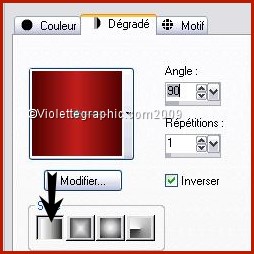
3 - Installer un motif
or en arrière-plan
4 - Ouvrir
une image transparente de 800 et 550 pixels
Remplir de couleur #540303
5 - Effets/Graphic Plus
/Cross Shadow réglages suivants:
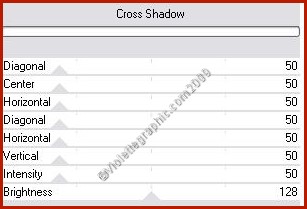
6 -
Réglages/Ajouter du bruit/Ajouter du bruit
:

7
- Couches/Nouveau calque
Sélection/Sélectionner Tout
Sélection/modifier/Contracter de 30 pixels
Remplir de dégradé
8 - Réglages/Flou/Flou radial:

9 - Effets/Effets de Textures/Mosaïque Antique réglages suivants :

10 - Effets/Effets de bords/Accentuer
11 - Sélection/Modifier/Sélectionner les bords de la sélection

12
- Couches/Nouveau calque
Remplir de motif or
Sélection/Ne rien sélectionner
13 -
Couches /Fusionner le
calque du dessous
14 - Effets/Alien Skin Eye Candy Impact /Perspective Shadow
/Drop Shadow Blurry
Preset Vyp_shadow_Noël01.f1s
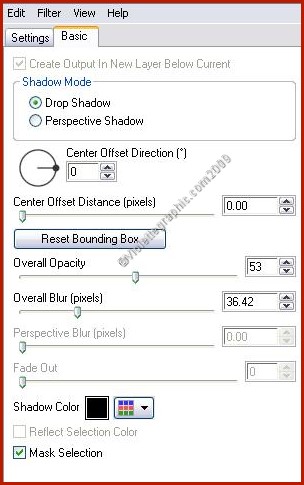
15 -Couches/Nouveau calque
16 -
Sélection/Charger/Enregistrer une sélection/charger à partir du
disque
Charger la
sélection Vyp_Noël01.PspSelection
Remplir de motif or
17 - Sélection/modifier/Contracter de
1 pixel
Appuyer sur
la touche "Suppr"
18 - Remplir de dégradé
Sélection/Ne rien sélectionner
19 - Effets/Effets
d'image/Mosaïque sans jointure réglages
suivants:

20 - Effets/Alien Skin Eye Candy Impact /Perspective Shadow
/Drop Shadow Blurry
Preset Vyp_shadow_Noël01.f1s
21 -Couches/Nouveau calque
22 -
Sélection/Charger/Enregistrer une sélection/charger à partir du
disque
Charger la
sélection Vyp_Noël02.PspSelection
Remplir de motif or
Sélection/Ne rien sélectionner
Effets/Effets 3D/Ombre Portée : 1/1/50/1/noir
23 -
Couches/Nouveau calque
24 -
Sélection/Charger/Enregistrer une sélection/charger à partir du
disque
Charger la
sélection Vyp_Noël03.PspSelection
Remplir de dégradé
linéaire angle : 45°/répétition: 1 /Inverser coché

25 -
Effets/Effets
3D/Biseautage Intérieur :
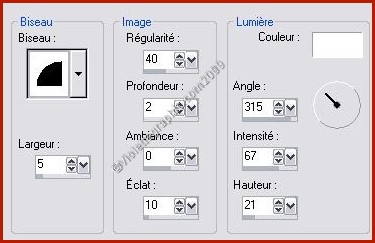
Sélection/Ne rien sélectionner
26 -Couches/Nouveau calque
27 -
Sélection/Charger/Enregistrer une sélection/charger à partir du
disque
Charger la
sélection Vyp_Noël04.PspSelection
Remplir de motif or
Sélection/Ne rien sélectionner
28 - Effets/Effets de textures/Mosaïque de verre réglages suivants :

Réglages/Netteté/Netteté
29 -
Couches/Nouveau calque
30 -
Sélection/Charger/Enregistrer une sélection/charger à partir du
disque
Charger la
sélection Vyp_Noel05.PspSelection
Remplir de couleur #c21f1d
Effets/Effets de
textures/Stores :

Sélection/Ne rien sélectionner
31 - Effets/Alien Skin Eye Candy Impact /Perspective Shadow
/Drop Shadow Blurry
Preset Vyp_shadow_Noël01.f1s
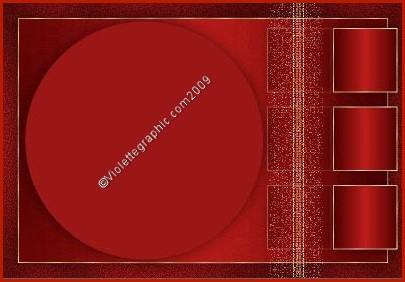
32
- Activer le tube
cal_guis_beauty_8112008 .pspimage
Modifier/Copier/Modifier/Coller
comme nouveau calque
Image/Miroir
Image/Redimensionner à 80% /décocher " tous les
calques"
33 - Effets/Effets d'image/décalage :

34 -
Couches/Dupliquer
35 - Se placer sur le tube original
Réglages/Flou/Flou radial:
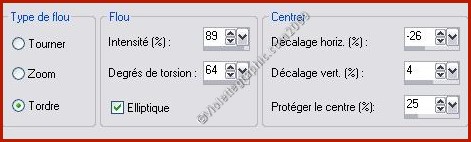
Mode de calque: Recouvrement
36 -
Couches/Dupliquer
Mode de calque: Multiplier
Opacité à 80%
37 - Se placer sur la copie:
Effets/Alien Skin Eye Candy Impact /Perspective Shadow:
Drop Shadow ,Blurry
Preset
Vyp_shadow_Noel01.f1s
38 - Activer l'outil Texte/Police BlackChancery/
Taille :
48/Vectoriel
avant-plan fermé/Motif
or en
arrière-plan

Entrer le nom du tag:
Joyeux Noël
Pour écrire sur un cercle
ICI
clic sur Appliquer
Couches/Transformer en calque
raster
Effets/Effets 3D/Ombre Portée :
1/1/50/1/couleur #000000
39 - Image/Ajouter des bordures :
2 pixels couleur
#540303
40 - Image/Ajouter des bordures :
40 pixels couleur
#c21f1d
Sélectionner
la bordure
avec la baguette magique
Remplir de dégradé
linéaire/angle:45°/Répétitions: 8
41 - Réglages/Flou/Flou gaussien : rayon :
15
42 - Effets/Effets de
textures/Stores : réglages du n°24
43 - Effets/Effets de
textures/Stores : cocher horizontal
44 - Sélection/Inverser
45 - Effets/Effets 3D/Ombre Portée : 5/5/50/5/noir
Répéter avec des valeurs
négatives : -5 en décalage vertical et horizontal
46 - Image/Ajouter des bordures :
2 pixels couleur
#540303
Sélectionner
la bordure
avec la baguette magique
Remplir de motif or
Sélection/Ne rien sélectionner
47 - Parsemez de poudre d'or
ICI
48 - Placer votre signature
49 -
Couches/Fusionner Tout
50 - Exporter en JPEG
Optimisé
Une autre version:
***
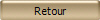
***
Actualisé en 2011
***

|